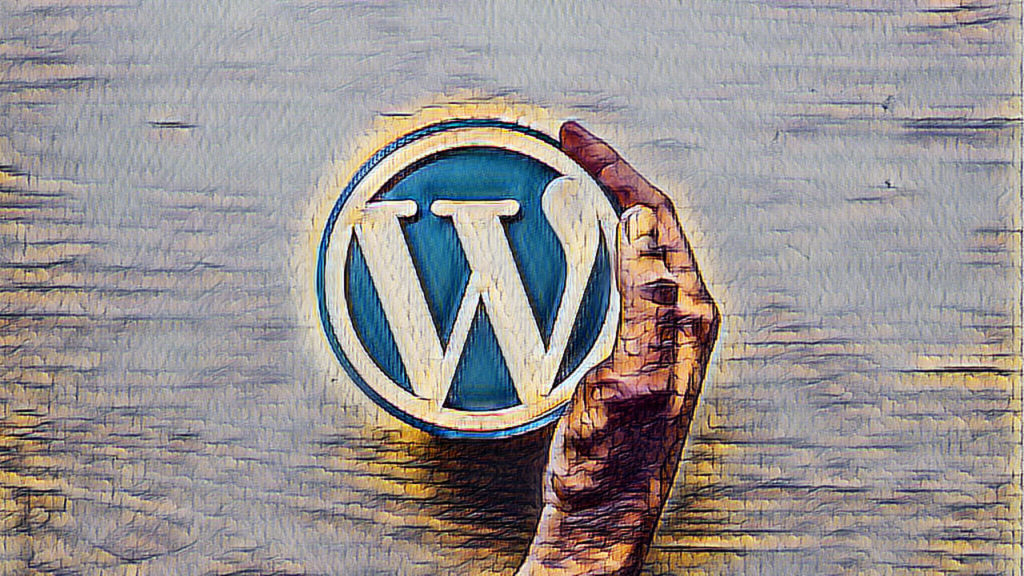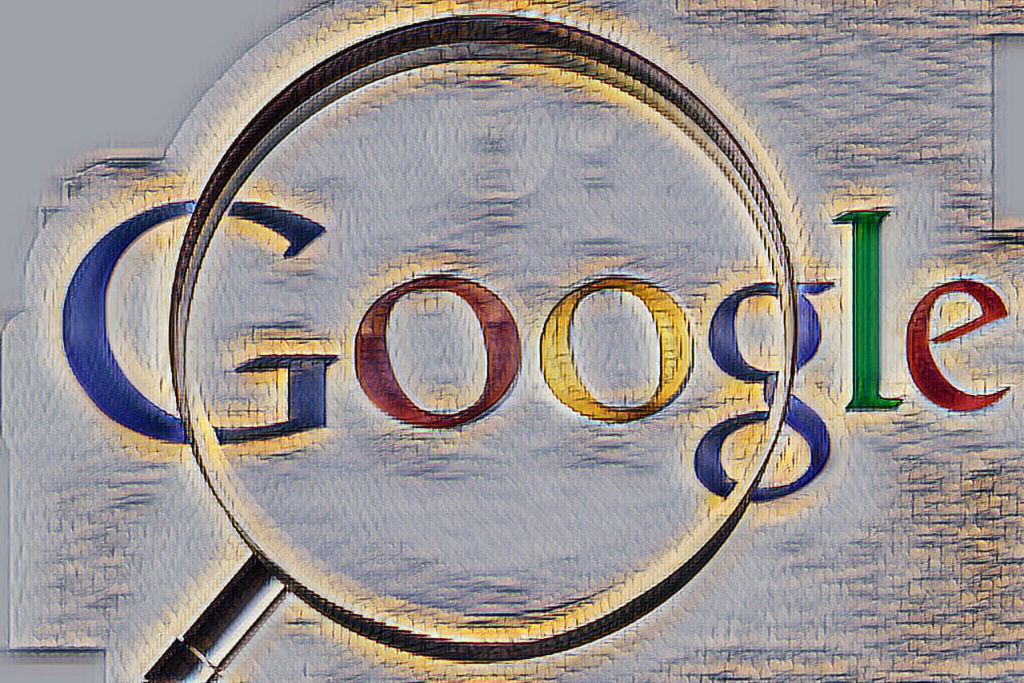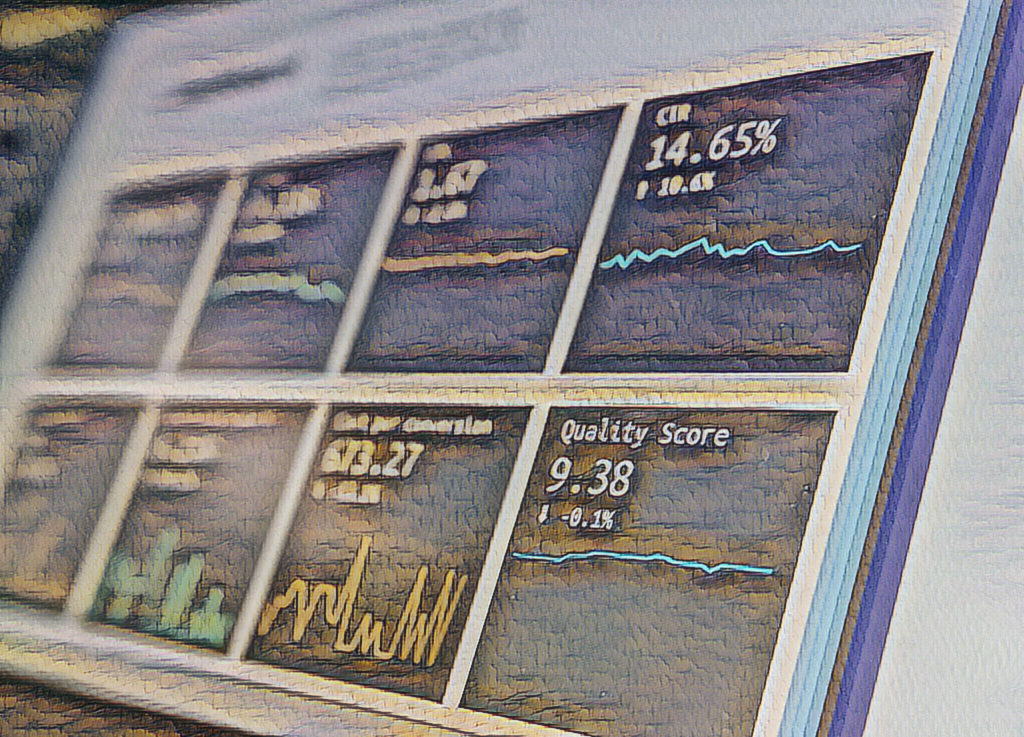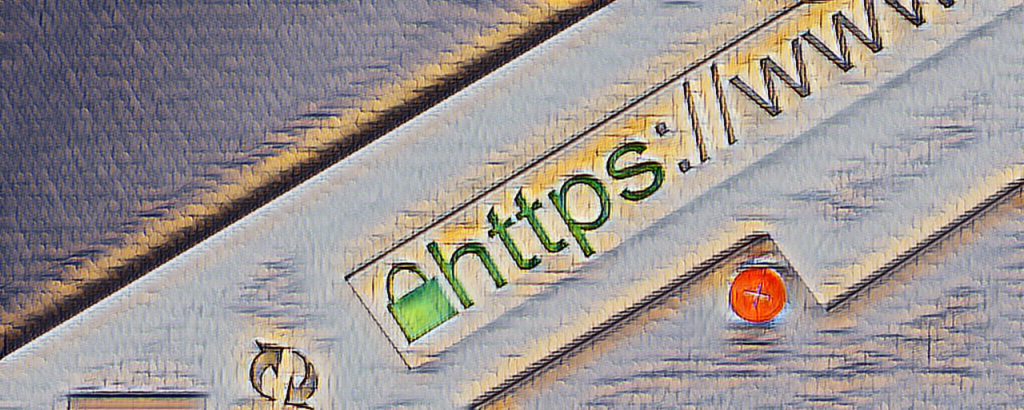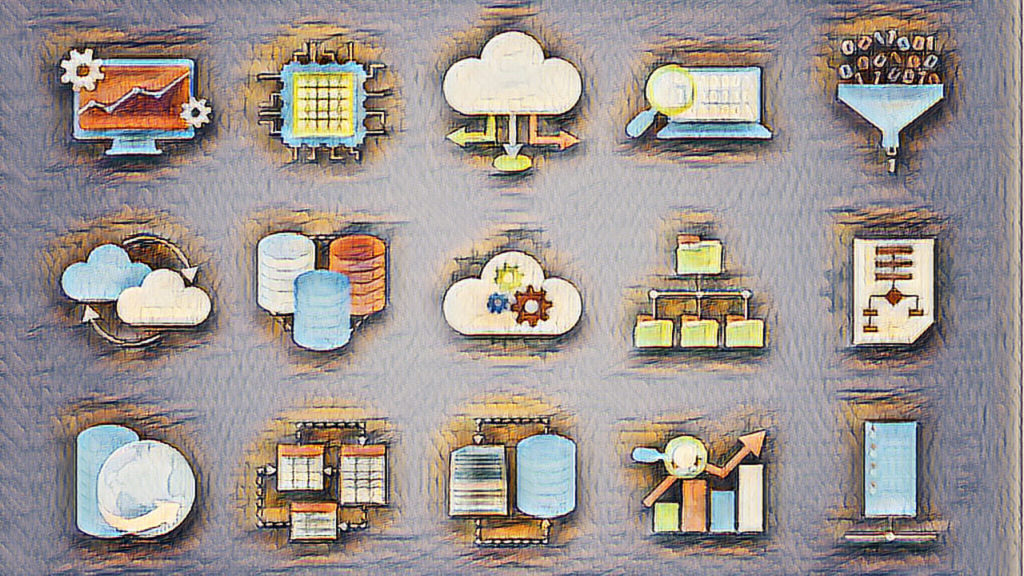この記事ではブログ・サイト作成のための無料ツールである
WordPress(ワードプレス)の設置方法について解説していきます。
ワードプレスをサイトに導入することで、ようやくブログとして記事の投稿や
サイトの装飾が可能となります。
ブログ・サイトを作る流れ
ここもそこまで難しい作業は必要ありません。
一つ一つこなしていきましょう。
ワードプレスを簡単インストールしよう!
こちら→エックスサーバーのインフォパネルへログインしていきます(既にログインしている人は飛ばしてください)。↓
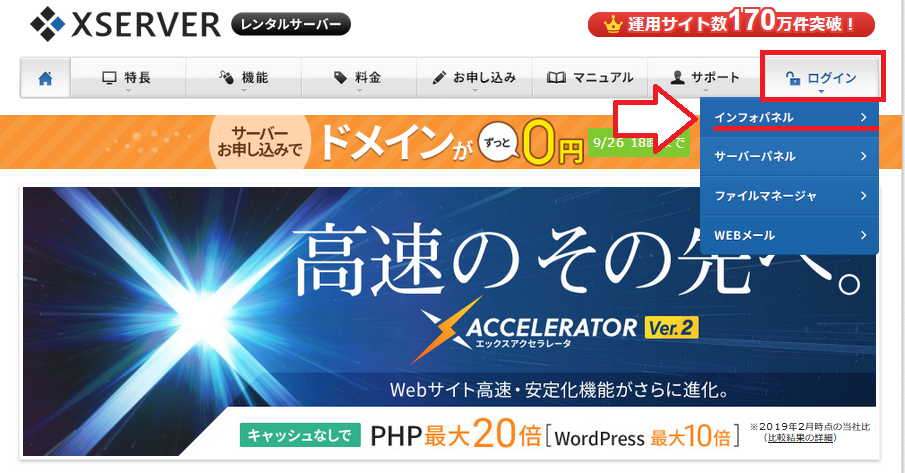
会員IDとパスワードを入力してログインをクリック。↓
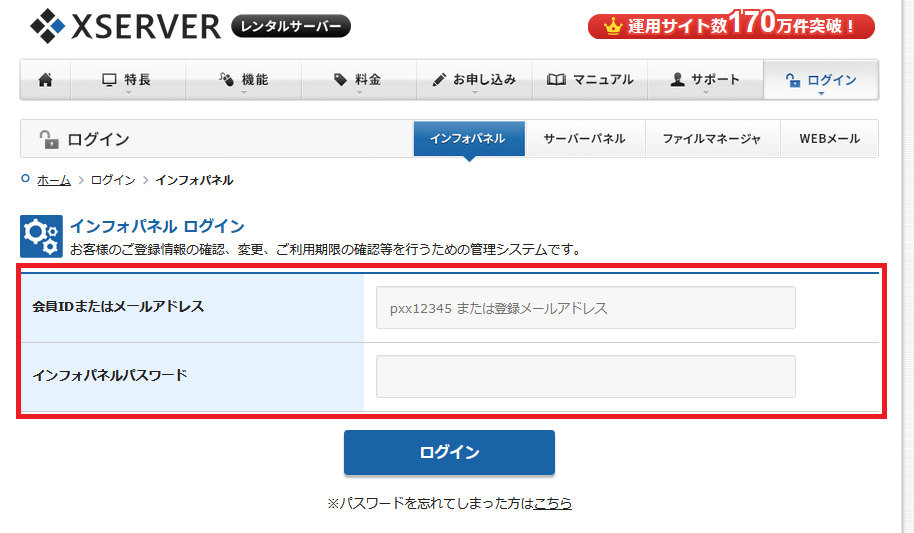
ご契約一覧の「サーバー管理」をクリック。↓
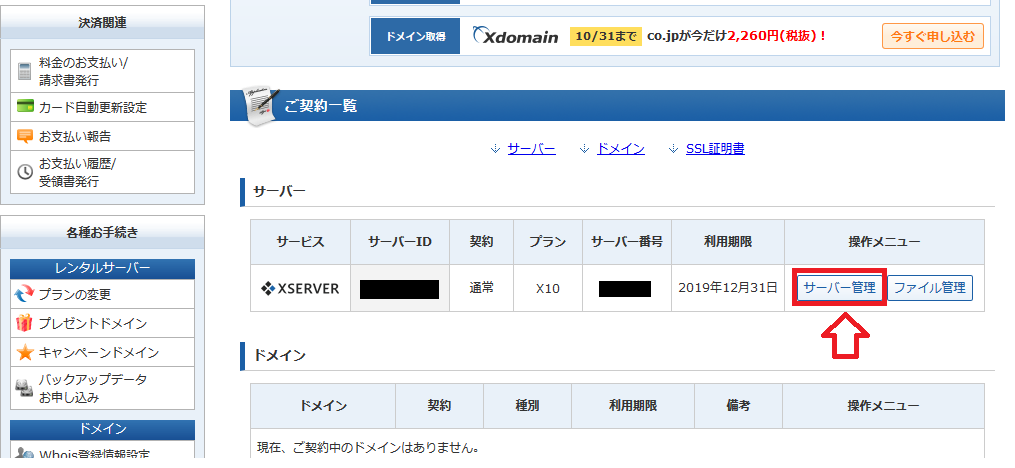
WordPressの項目の「WordPress簡単インストール」をクリックしましょう。↓
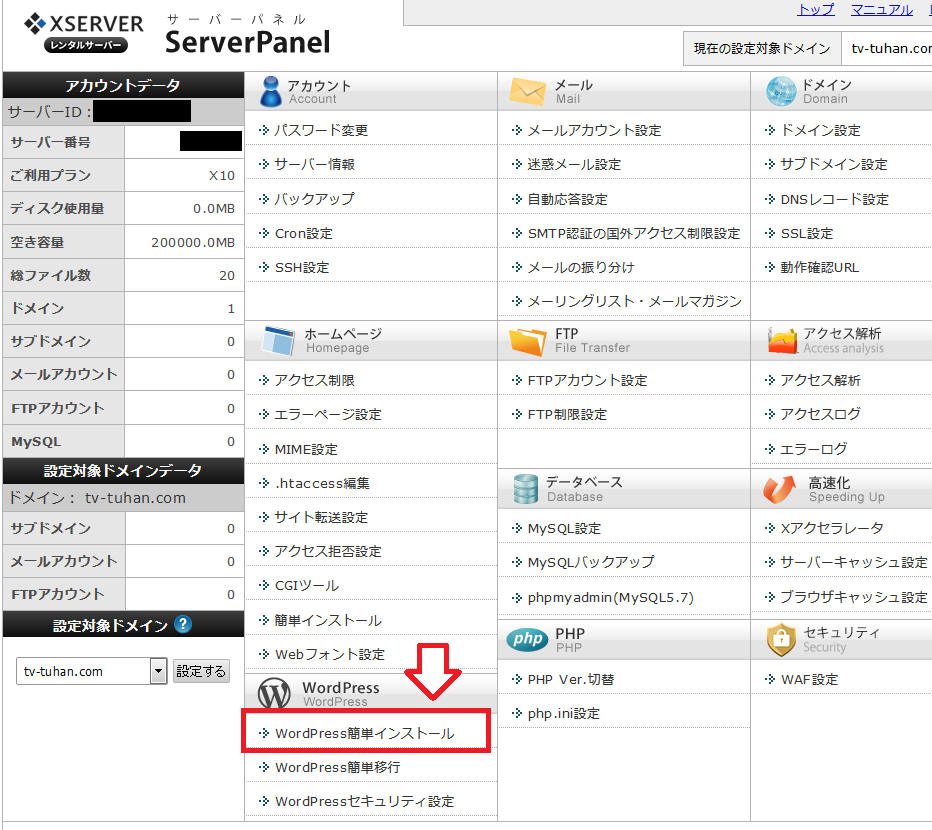
WordPressインストールのタブをクリックします。↓
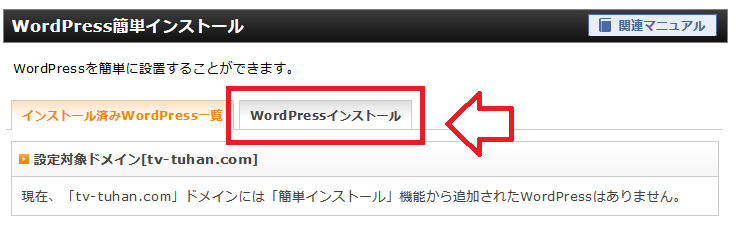
WordPress簡単インストールの必要項目をすべて入力していきましょう。↓
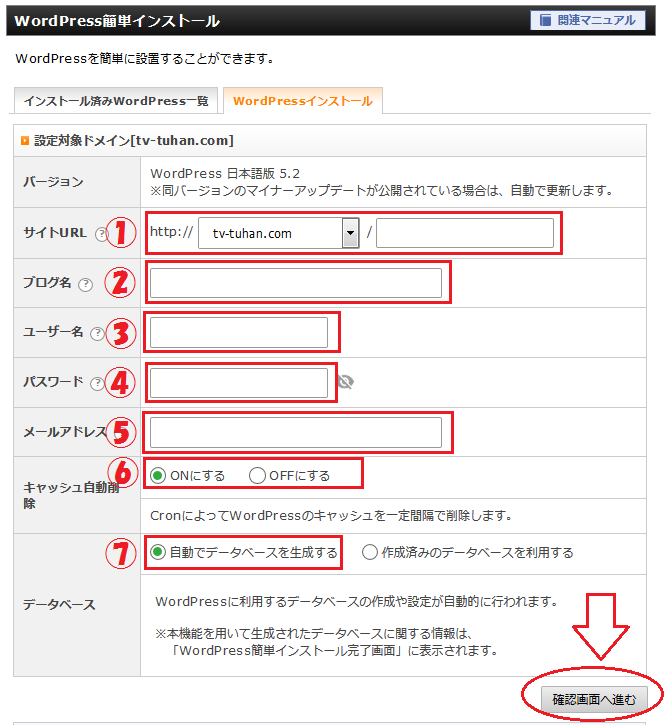
- サイトURL・・・WordPressを設置するサイトを選択。そのままでOK。
- ブログ名・・・ブログ名を入力しましょう。後で変更可能なので悩まなくてOK。
- ユーザー名・・・WordPressへのログインIDになります。絶対に覚えておくこと!覚えやすいIDで。
- パスワード・・・セキュリティを考えるなら英数字をしっかり混ぜたもので。絶対に覚えておくこと!
- キャッシュ自動削除・・・「ONにする」でOK。
- データベース・・・「自動でデータベースを生成する」でOK。
- 「確認画面へ進む」をクリック。
③ユーザー名と④パスワードは自分のブログを編集するときのログインの際に必要なものになりますので、
しっかり覚えておくかメモを取っておきましょう。
ワードプレスインストールの確認画面が出ます。↓
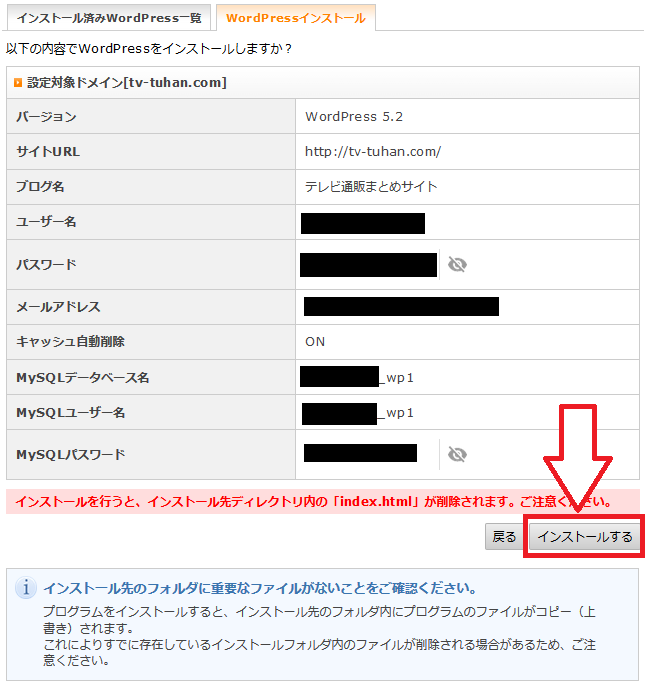
注意書きが出ていますが、気にせず「インストールする」をクリックしてOKです。
すると、「WordPressのインストールが完了しました」と表示されました。↓
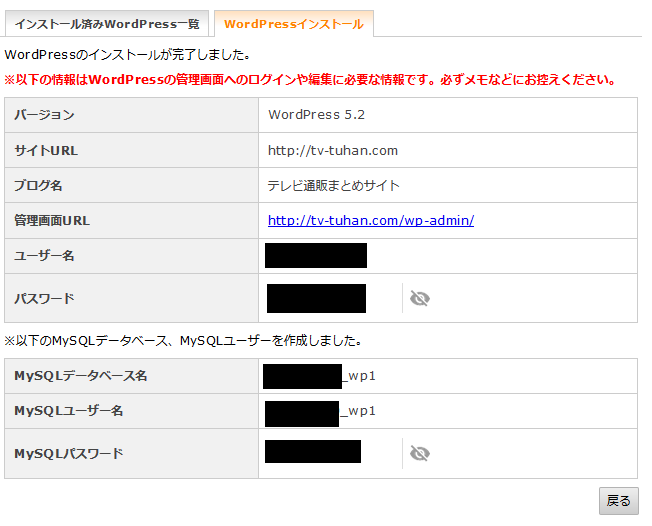
これにてワードプレスの設置は完了しました。
後は、最後のステップ!
ワードプレスにテーマを導入してブログを始めて行きましょう!
ブログ・サイトを作る流れ
ここまでできた人であれば後はもう簡単です。
ブログ作成がいよいよ目の前まで来ています。